
A4tech asiņainā R8 spēļu pele gandrīz vienmēr darbojas pareizi uzreiz pēc savienojuma ar datoru, tomēr datorā nav nepieciešama programmatūra, kas nepieciešama, lai mainītu ierīces iekšējos iestatījumus. Atrodiet un instalējiet to dažādos veidos. Katrai šādai metodei ir zināms darbību algoritms, ar kuru jūs būsiet pazīstams vēlāk.
1. metode: A4Tech oficiālā tīmekļa vietne
Mēs vispirms konsultējam jūs pievērst uzmanību diska nāk ar peli. Ja jums ir iespēja to ievietot diskā un palaist, veiciet programmatūras instalēšanu šajā plašsaziņas līdzekļos. Pretējā gadījumā jums būs jāizvēlas cita metode. Galvenais vadītāja failu izplatītājs ir ierīču ražotāja oficiālā tīmekļa vietne, tāpēc mēs piedāvājam to sākt ar to.
Dodieties uz oficiālo vietni A4Tech
- Noklikšķiniet uz saites, lai atvērtu oficiālo asiņaino tīmekļa vietni. Izmantojot kreiso izvēlni, dodieties uz sadaļu "Lejupielādēt".
- Šeit atrodiet jaunāko programmatūras versiju (brīdī rakstot to, to sauc par asiņainu 7), un pēc tam noklikšķiniet uz speciāli norādītas pogas, lai sāktu slodzi komponentu.
- Gaidiet lejupielādēt un palaist saņemto instalētāju.
- Sāksies izsaiņošanas failu process. Šajā laikā neaizveriet šo logu un ievērojiet progresu.
- Atveras draivera instalēšanas izvēlne. Šeit, pirmkārt, norādiet ērtu interfeisa valodu, izvēloties atbilstošo virkni no saraksta.
- Pēc tam, obligāti, pieņemiet licences līguma noteikumus, lai turpinātu uzstādīšanu.
- Pagaidiet, līdz instalēšana ir pabeigta.
- Jums tiks paziņots, ka asiņaina 7 ir gatava darbam. Aizveriet instalācijas logu un gaidiet programmas palaišanu.
- Tagad jūs varat sākt konfigurēt draiveri, aktivizēt makro un veikt citu konfigurāciju, kas saistīta ar ierīces lietošanu.






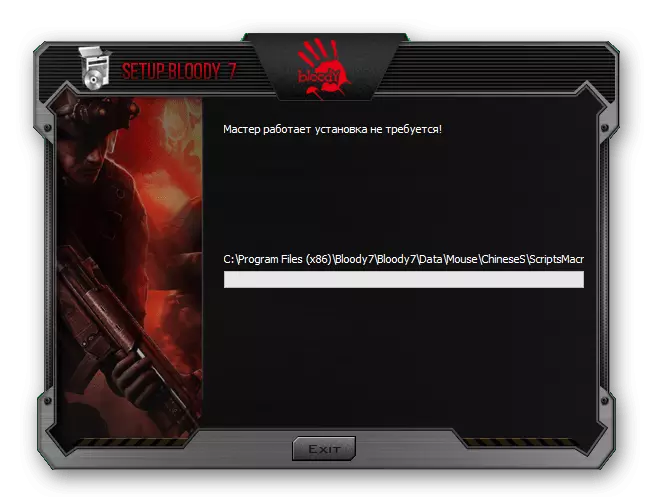


Pārstartējiet datoru pēc iepriekš aprakstītā darba nav nepieciešama, jo visas operētājsistēmas veiktās izmaiņas tiks izmantotas nekavējoties, un jūs varat arī mainīt ierīces iestatījumus un tās iekšējo atmiņu.
2. metode: programmatūras programmas no trešo pušu izstrādātājiem
Šī metode tiks veltīta izmantošanu risinājumus no trešo pušu izstrādātājiem, kas ir izveidoti, lai integrētu automātisko instalēšanu trūkstošo draiveru datorā. Lielākā daļa no šīm programmām pareizi sadarbojas ar perifērijas ierīcēm, tāpēc, izmantojot A4Tech asiņaino R8, nav jābūt problēmām. Ja jūs pirmo reizi dzirdat par šādām lietojumprogrammām, un pat neietekmējiet savu darba principu, mēs iesakām jūs izpētīt šo tēmu, iepazīstinot sevi ar atsevišķu materiālu no citas mūsu autora, noklikšķinot uz tālāk norādītās saites . Tur jūs atradīsiet instrukcijas, lai uzstādītu draiverus, izmantojot populāru programmatūru, ko sauc par vadītāja šķīdumu un var atrisināt absolūti katru soli.

Lasīt vairāk: Instalējiet draiverus, izmantojot draiverpack risinājumu
Kā jūs varat saprast, ir milzīga summa šādu programmu, tāpēc, kad vadītāja šķīdums nav piemērots jums, tas nebūs daudz grūti atrast līdzīgu risinājumu, bet ar ērtāku kontroles vai uzlabotas funkcionalitātes, ja nepieciešams. Īpaši tam, ka mūsu vietnē ir pārskatīts, kurā tiek savākti labākie un populārākie šādas programmatūras pārstāvji. Noklikšķiniet uz tālāk norādītās galvenes, lai lasītu īsus aprakstus visām programmām, kas tur klāt un dodieties uz detalizētu pārskatu, lai izlemtu par iespēju, kas jums patīk, lejupielādēt to un instalēt A4Tech asiņainos R8 peles draiverus un citus komponentus vai perifērijas datorus.
Lasīt vairāk: labākās programmas instalēšanai draiveri
3. metode: Hardware Mouse ID
Izskatāmā ierīce, kā arī jebkurā iebūvētajā vai perifēro iekārtā ir unikāls identifikators, kas atbild par produkta noteikšanu operētājsistēmā un dažādās programmās. To var izmantot kā līdzekli, lai meklētu saderīgus draiverus tīmekļa resursos, kas ir īpaši izveidoti. Tomēr mēs nekavējoties vēlamies precizēt, ka nav garantiju, ka šajā vietnē jūs atradīsiet grafisko pieteikumu, kas minēts iepriekš, nevis vienkāršiem failiem, kas ir atbildīgi par pareizu A4Tech asiņainās R8 savienojumu datoram. Tomēr, ja jūs interesē šī metode, nav nekas grūti, lai to īstenotu, kas palīdzēs citam mūsu vietnes ceļvedis, pāreja uz kuru tiek veikta zemāk esošajā saitē.
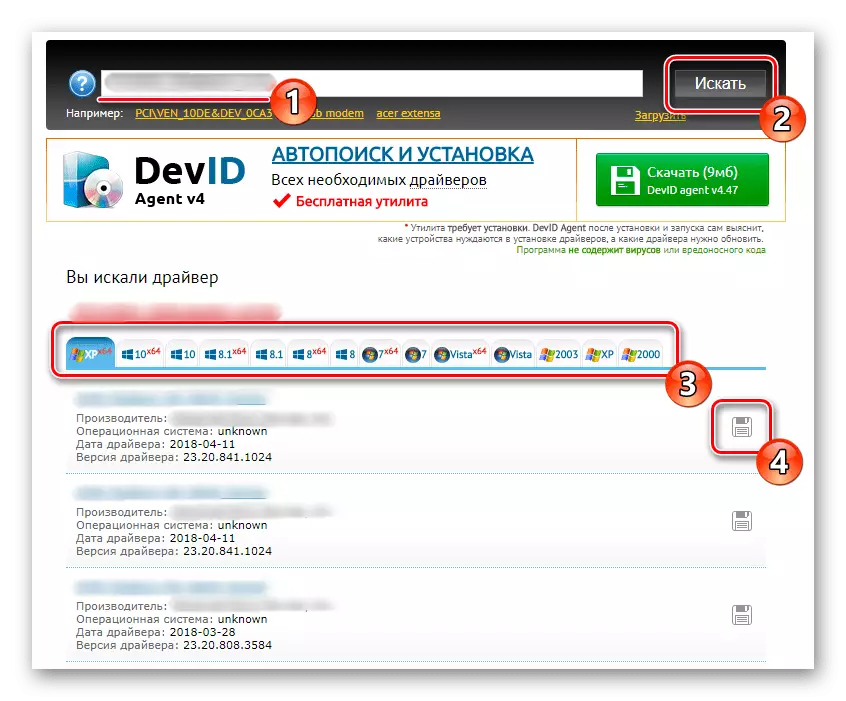
Lasīt vairāk: Kā atrast vadītāju ar ID
4. metode: Windows darbinieki
Iespēja, izmantojot operētājsistēmas personālu, ir pēdējā vietā, jo tas ir reti efektīvs, un pat tad, ja izrādās, lai atrastu failus, tas būs tikai draiveris, kas nepieciešams, lai savienotu peli, ja problēmas ir darbojušās . Grafiskā programmatūra joprojām ir jāielādē atsevišķi, izmantojot vienu no iepriekš aprakstītajām metodēm. Ja esat apmierināts ar šo opciju, palaidiet skenēšanas atjauninājumus, izmantojot izvēlni Device Manager un gaidiet pārbaudi, izmantojot oficiālos Microsoft serverus.

Lasīt vairāk: draiveru instalēšana ar standarta Windows rīkiem
Pēc A4tech asiņainā R8 uzstādīšanas pabeigšanas jūs varat nekavējoties pārslēgties uz pogām, jutību un makro iestatīšanu. Ja iepriekš iegādājās premium versija ar paplašinātu konfigurāciju, neaizmirstiet to aktivizēt, savienojot savu kontu.
